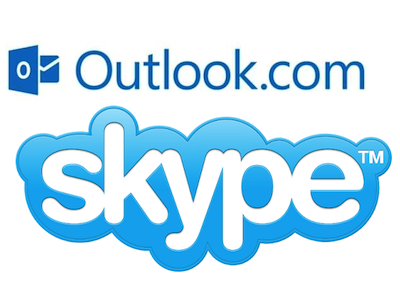
雖然有許多人仍舊無法接受MSN終止服務這個事實,想盡辦法尋找能夠繼續使用MSN的方法或替代方案,但微軟對Skype的重視並未因此而減少。微軟新推出的郵件服務Outlook.com除了擁有煥然一新的介面外,還內建了Skype功能,讓使用者可以從Outlook.com的網頁直接利用Skype通話和傳送即時訊息。
英國搶先全球體驗,今夏逐步對各國開放
其實在去年夏天微軟公布Outlook.com這項服務時,就曾經預告之後將會與Skype進行整合,可以直接從網頁郵件的畫面上進行聊天及語音、視訊的通話。而現在微軟除了將原本的Hotmail用戶全數轉移至Outlook.com上,同時也尋求和Facebook、Twitter、LinkedIn、Google(導入聯絡資料)、新浪微博等各項服務及帳戶的合作,再加上與Skype的整合,由此可明顯看出Outlook.com以邁向新時代的郵件服務為目標,如果Gmail想要繼續維持領先的局面,勢必得推出其它創新的功能或服務來迎戰。Outlook.com目前僅針對英國提供Skype的整合服務,近期內則會對美國開放,預計在今年夏天會分階段逐步向全世界提供該項服務。

▲當你的Outlook.com已經可以支援Skype時,你會看到這樣的說明視窗出現,之後只要跟著指示操作完成設定後,就能開始使用Skype。

▲你可以使用原有的微軟帳號來登入Skype,不需要另外建立新帳號,如果你已經有Skype帳號,你也可以將它與你的微軟帳號進行連結。如此一來,你的Skype聯絡人就會出現在聯絡清單中,之後就能直接從Outlook.com中和他們通話或傳訊息。
語音及視訊功能須安裝外掛元件,支援各大瀏覽器
要使用Skype時,只需要點選聯絡資訊裡或是收到的郵件上所顯示的聯絡人圖示,就可以選擇以即時訊息或者是語音、視訊通話任一方式和對方聯絡。不過,在首次使用語音及視訊通話時,會被要求必須先下載外掛元件,安裝完成後不需要重新啓動系統及瀏覽器,直接就能使用這些功能。最新版本的Internet Explorer、Chrome、Firefox等瀏覽器都可支援,但須注意在某些無法安裝外掛元件的環境下,以及非對應裝置的非對應瀏覽器等都無法使用該功能。(即使沒有安裝外掛元件,但有Skype的即時通訊程式也可以使用。)
Outlook.com與Skype整合後的最大好處在於當你接收到郵件時,你可以直接撥打電話回覆寄件人,省下寫信及信件往返的等候時間,處理事情將會更有效率,也更輕鬆。

▲跟著步驟設定完成後,你就可以開始透過Skype和朋友傳訊息,不過如果要使用語音及視訊功能,得先花個幾分鐘安裝一下外掛元件。


▲由於MSN已經和Skype整合完成,所以可以看到兩方的聯絡人都在聯絡清單裡。

▲直接點選聯絡人的圖片就可以和朋友進行通話或傳訊息。

▲也可以利用搜尋功能來尋找要聯絡的朋友。
▲這是官方釋出的教學影片,動態教學更清楚易懂。
▲最後來看看實際的使用範例。
資料來源:Outlook Blog

請注意!留言要自負法律責任,相關案例層出不窮,請慎重發文!